Toplantı Planlamak İçin Skype Web Zamanlayıcı Nasıl Kullanılır
Yayınlanan: 2023-02-07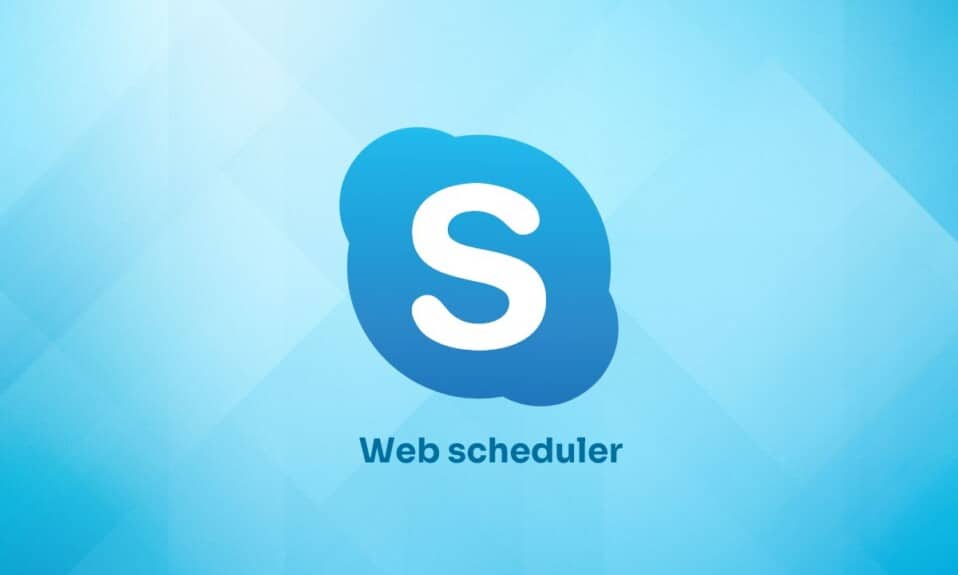
Skype Web Scheduler, özellikle kurumsal kişiler tarafından kullanılan bir toplantı planlama programıdır. Microsoft tarafından geliştirilmiştir. Microsoft Outlook veya Windows işletim sistemi kullanmayan iş adamları, bu web planlayıcıyı kullanarak toplantı planlamayı tercih ediyor. Bir Skype toplantısı planlamak için destek ekibi, toplantıya katılmayı bekledikleri üyelerle planlanan toplantıya katılma bağlantısıyla birlikte kullanıcı adını ve parolayı paylaşacaktır. Burada Outlook olmadan Skype toplantısının nasıl planlanacağını da tartışacağız.
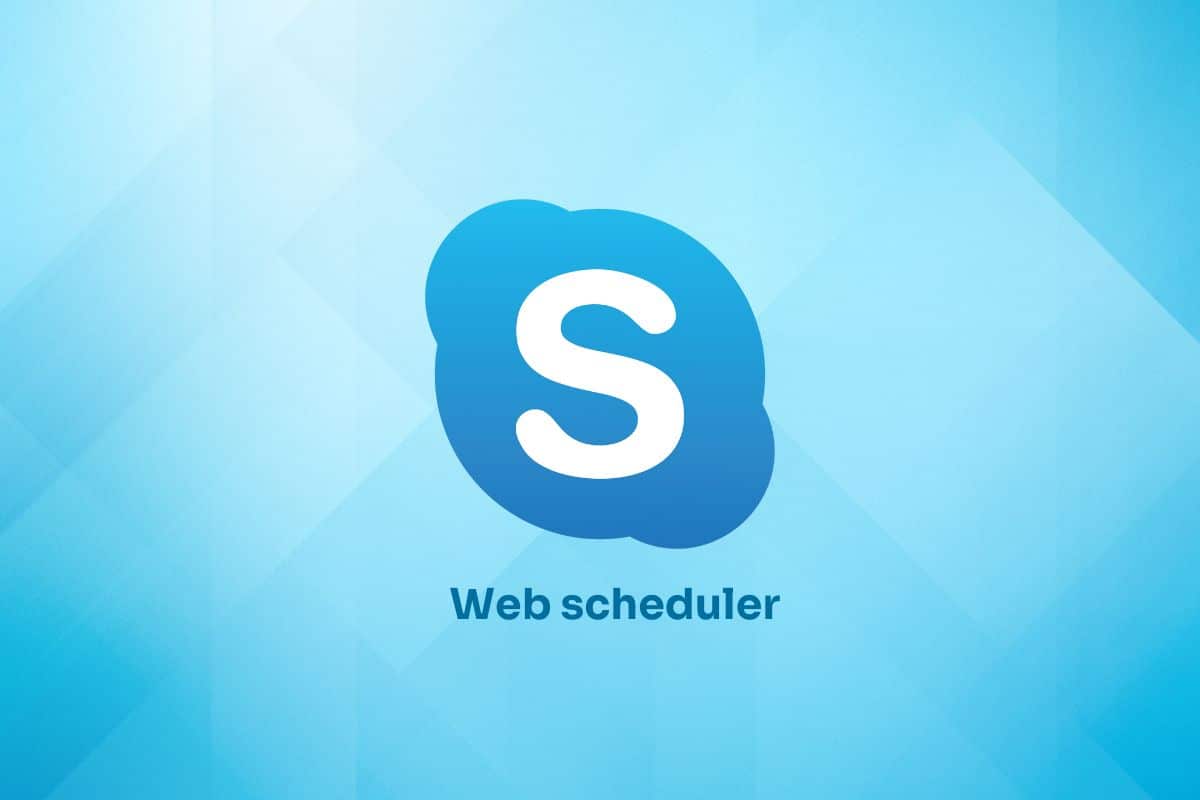
İçindekiler
- Toplantı Planlamak İçin Skype Web Zamanlayıcı Nasıl Kullanılır
- Skype Toplantısı Nasıl Planlanır?
- Outlook Olmadan Skype Toplantısı Nasıl Planlanır?
- Toplantı Bilgileri Katılımcılara Nasıl Gönderilir?
- Skype Toplantısına Nasıl Katılırım?
- Planlanmış Skype Toplantısı Nasıl Görüntülenir, Düzenlenir ve Silinir?
- Skype Planlı Grup Çağrısı Nasıl Gerçekleştirilir?
Toplantı Planlamak için Skype Web Zamanlayıcı Nasıl Kullanılır
Skype Web Zamanlayıcı'nın nasıl kullanılacağını açıklayan adımları daha iyi anlamak için yararlı resimlerle ayrıntılı olarak bulmak için okumaya devam edin.
Skype Toplantısı Nasıl Planlanır?
İşte Skype Web Zamanlayıcı kullanarak bir iş toplantısı planlamak için gereken adımlar.
1. Microsoft 365 Web Zamanlayıcı sayfasını ziyaret edin ve istediğiniz Microsoft hesabıyla Oturum Açın.
2. Skype Kurumsal Web Planlayıcı Yeni Toplantı sayfasından, Etkinlik alanına istenen etkinlik adını girin.
3. Konum alanına konferans odası veya Skype araması gibi toplantı konumunu girin.
4. Mesaj kutusunu istenen toplantı ayrıntılarıyla doldurun .
5. Katılımcılar ve Ses alanında, istenen katılımcıların adlarını veya e-posta adreslerini noktalı virgülle (;) ayırarak girin.
6. Katılımcıların adreslerini doğrulamak için Adları Kontrol Et sekmesine tıklayın.
7. Ardından, takvimden tarihi seçip saati seçerek toplantı Başlangıç Saati ve Bitiş Saatini ayarlayın.
8. Uygun Saat Dilimini seçin.
9. Lobiyi kim atlayacak? ve Sunucu kimdir? alanlar.
10. Son olarak, bir Skype İş toplantısı planlamak için Kaydet seçeneğine tıklayın.
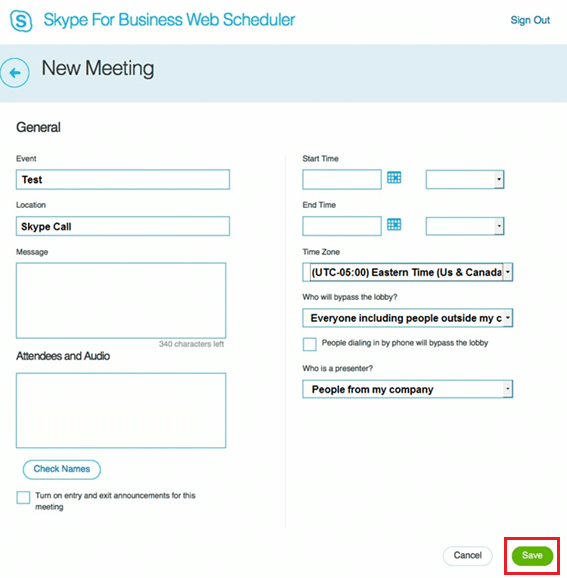
Ayrıca Okuyun : 12 En İyi Toplantı Tutanağı Şablonu Ücretsiz
Outlook Olmadan Skype Toplantısı Nasıl Planlanır?
Outlook'a erişiminiz olmasa bile bir toplantı planlayabilirsiniz. Outlook kullanmadan bir Skype toplantısı planlamak için yukarıda belirtilen adımları okuyun ve uygulayın.
Toplantı Bilgileri Katılımcılara Nasıl Gönderilir?
Toplantı bilgilerini katılımcılara göndermenin 2 yöntemi vardır.
Yöntem 1: E-posta Yoluyla
1. Yeni toplantıyı oluşturduktan sonra, toplantı ayrıntılarını içeren onay sayfası görünecektir.
2. Skype Toplantısına Katıl bağlantısına sağ tıklayın ve Kopyala seçeneğine tıklayın.
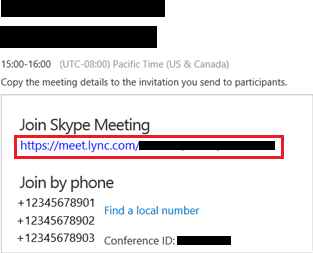
3. Bir e-posta oluşturun ve kopyalanan toplantı bağlantısını e-postaya yapıştırın .
4. Ardından, istediğiniz katılımcılara gönderin .
Yöntem 2: iCalendar Dosyası Yoluyla
1. Toplantılarım sayfasından istediğiniz toplantıya tıklayın.
2. Ardından, Bilgi'ye tıklayın.
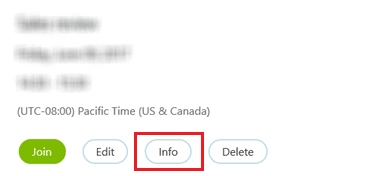
3. Sayfanın altından, iCalendar Olarak Dışa Aktar'ı tıklayın.
4. iCalendar toplantı dosyasını kaydetmek için sonraki sayfada Kaydet'e tıklayın.
5. Toplantı başlığı ve bilgilerini içeren bir e-posta oluşturun.
6. İstediğiniz katılımcıları seçin ve iCalendar dosyasını ekleyin.
7. E-postayı gönderin .
Skype Toplantısına Nasıl Katılırım?
Bir Skype toplantısına aşağıdaki 2 yoldan katılabilirsiniz.
- E-posta yoluyla alınan toplantı bağlantısına tıklayarak.
- Şurada oturum açın > planlanan toplantılar listesinden istediğiniz toplantıyı seçin > toplantı özeti bölmesinden Katıl'a tıklayın.
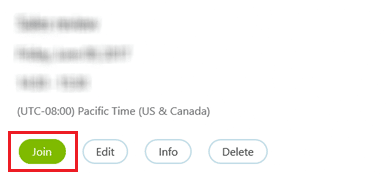

Ayrıca Okuyun : TikTok'ta Birinin Canlı Yayınına Nasıl Katılınır?
Planlanmış Skype Toplantısı Nasıl Görüntülenir, Düzenlenir ve Silinir?
1. Skype Kurumsal Web Planlayıcı'da Toplantılarım sayfasına gidin.
2. Planlanan toplantılar listesinden, görüntülemek, düzenlemek veya silmek istediğiniz toplantıyı seçin.
3. Toplantı özeti bölmesinden:
- Toplantıya katılmak için Katıl'a tıklayın.
- Toplantı saatini veya herhangi bir bilgiyi düzenlemek için Düzenle'ye tıklayın.
- Toplantının ayrıntılarını almak için Bilgi'ye tıklayın.
- Şimdiye kadar planlanan toplantıyı silmek için Sil'e tıklayın.
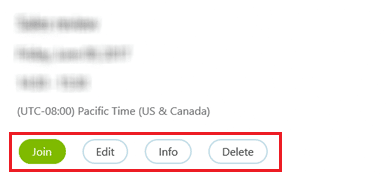
Skype Planlı Grup Çağrısı Nasıl Gerçekleştirilir?
Skype'ta bir grup araması gerçekleştirebilirsiniz. Bunu yapmak için Skype'ta oluşturulmuş bir gruba ihtiyacınız var. Çeşitli işletim sistemlerinde grup aramasının nasıl gerçekleştirileceğini anlayalım.
Yöntem 1: Web Sitesinde/Masaüstü Uygulamasında
Skype grup araması gerçekleştirme yöntemi, web sitesi ve Windows ve macOS masaüstü uygulaması için aynıdır.
1. PC/dizüstü bilgisayarınızda Skype uygulamasını açın.
Not : Hesabınızda oturum açtığınızdan emin olun.
2. İstediğiniz grubu seçin.
3. Sohbet ekranının sağ alt köşesindekiüç noktalı simgeye tıklayın.
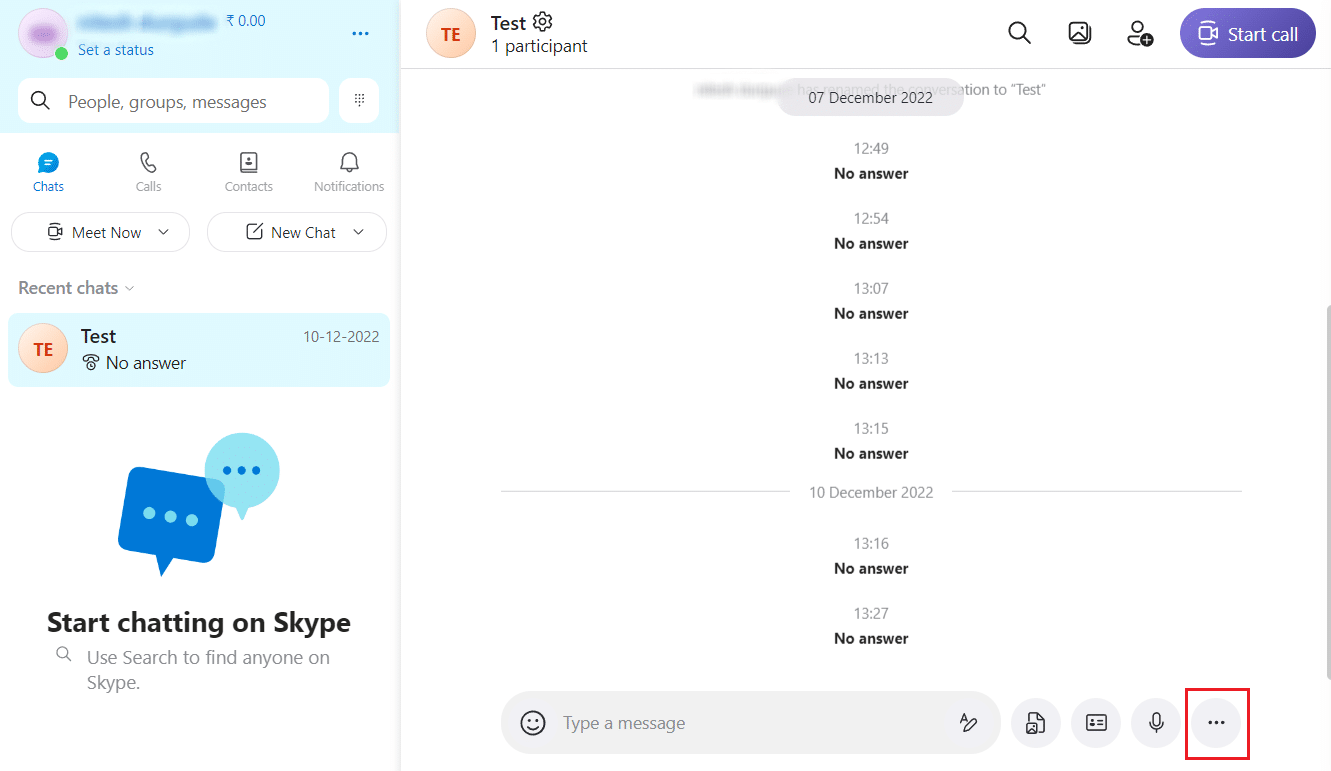
4. Ardından, Bir Çağrı Planla seçeneğine tıklayın.
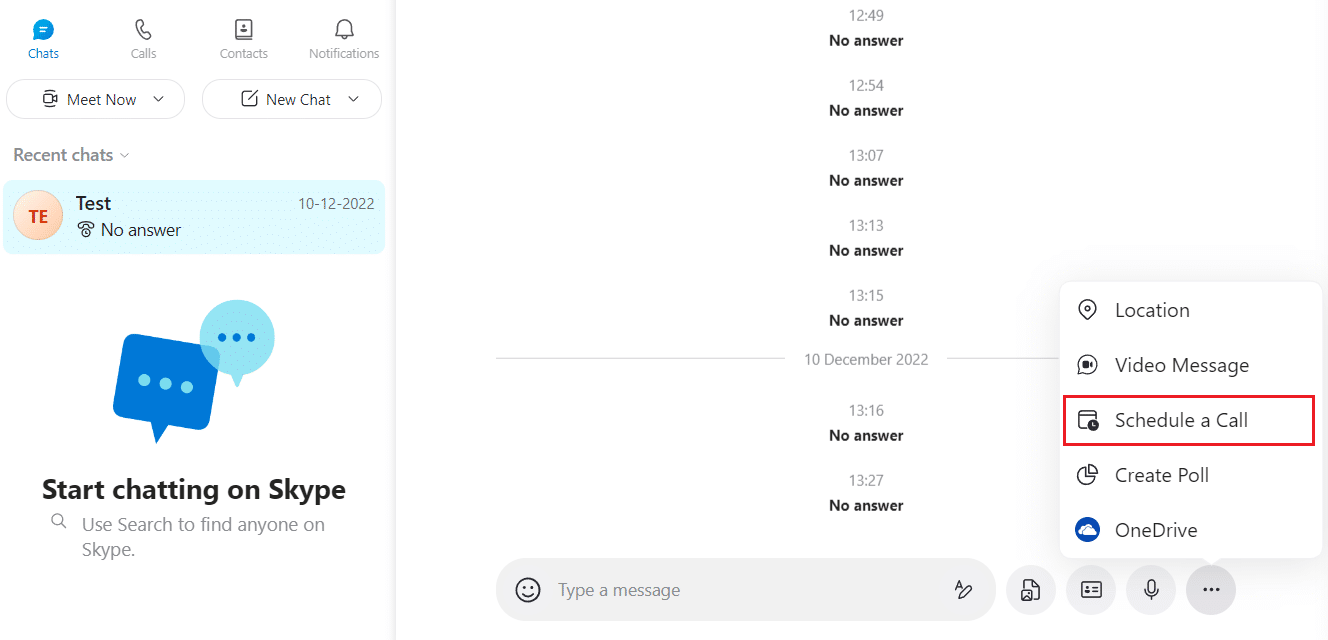
5. Aşağıdaki ayrıntıları girin ve diğer grup üyelerine toplantı programı mesaj daveti göndermek için Gönder'e tıklayın.
- Başlık : Yürüttüğünüz toplantının başlığı.
- Tarih : Toplantının gerçekleşeceği günün kesin tarihi.
- Saat : Seçilen tarihteki toplantının doğru saati.
- Uyarı : Gerçek toplantı gerçekleşmeden önce toplantının tüm katılımcıları için bir hatırlatma uyarısı.
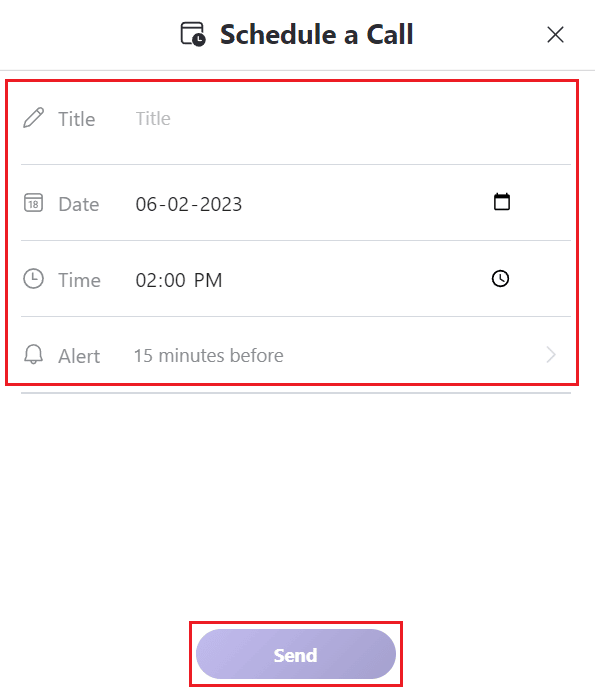
6. Alıcı grup üyeleri, toplantıya katılmak veya reddetmek için Kabul Et veya Reddet seçeneğini seçmelidir.
Ayrıca Okuyun : Skype'ın PC'deki Diğer Sesleri Kapatmasını Durdurma
Yöntem 2: Mobil Uygulamada
Yeni bir kullanıcıysanız ve henüz Skype'ı indirmediyseniz, Skype'ın en son sürümünü bulmaya çalışın. Aksi takdirde, Play Store'da güncellemeyi arayın ve yükleyin. Şimdi aşağıdaki adımlarla gidin.
1. Android veya iOS uygulamanızda Skype uygulamasını açın.
2. Bir arama planlamak için istenen gruba dokunun.
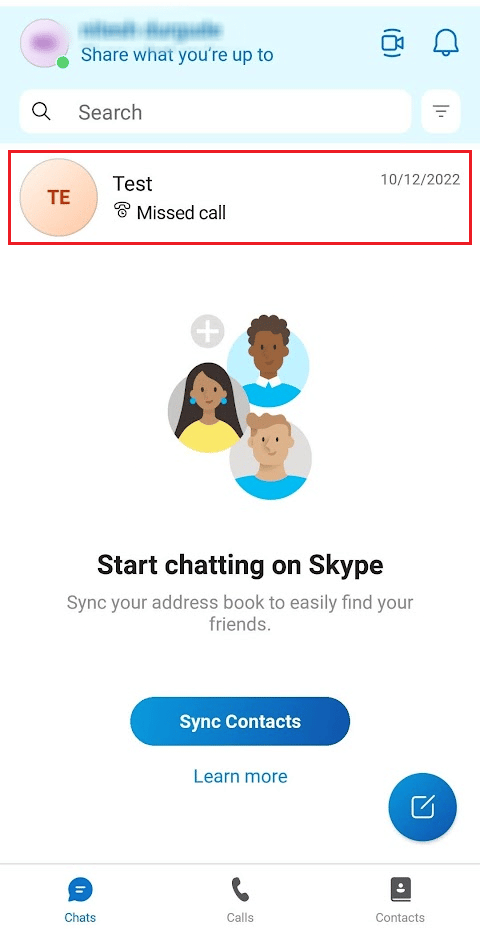
3. Metin giriş alanının yanındaki artı (+) simgesine dokunun.
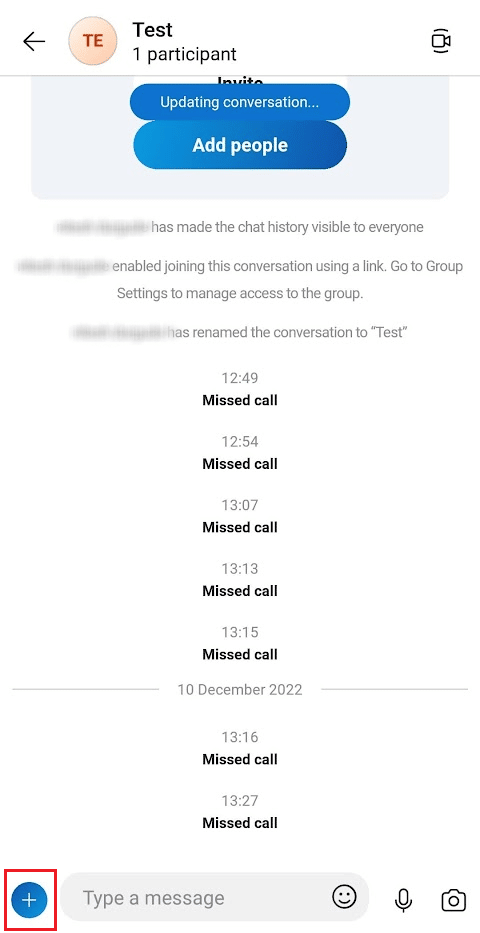
4. Açılır menüden Arama Planla seçeneğine dokunun.
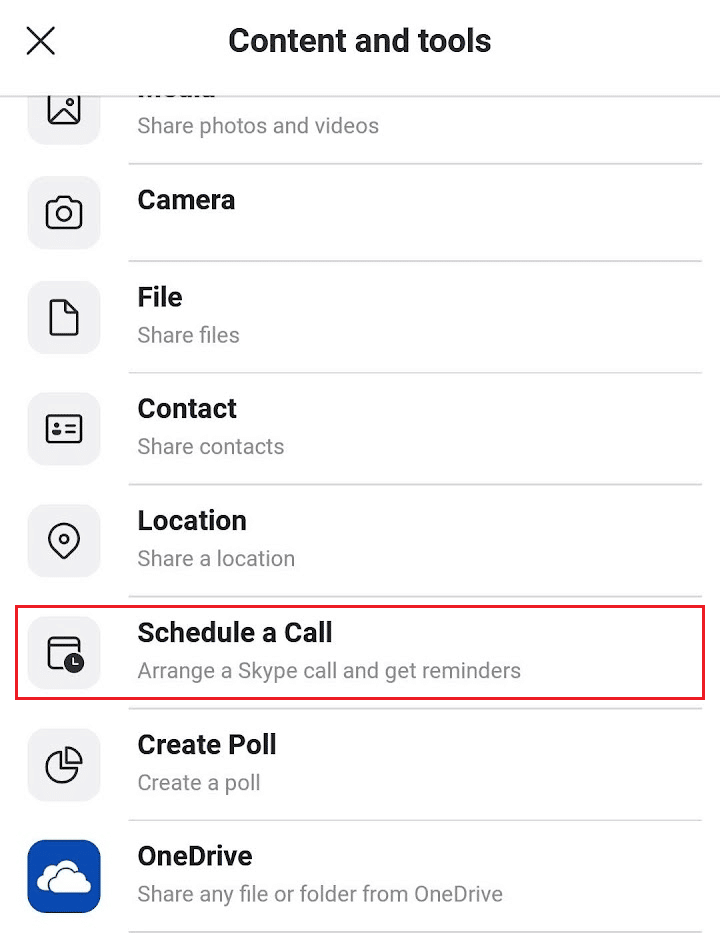
5. Ardından, toplantı için Başlık , Tarih , Saat ve Uyarıyı ayarlayın.
6. Planlanan toplantı davetini oluşturmak ve grup alıcılarına göndermek için Gönder üzerine dokunun.
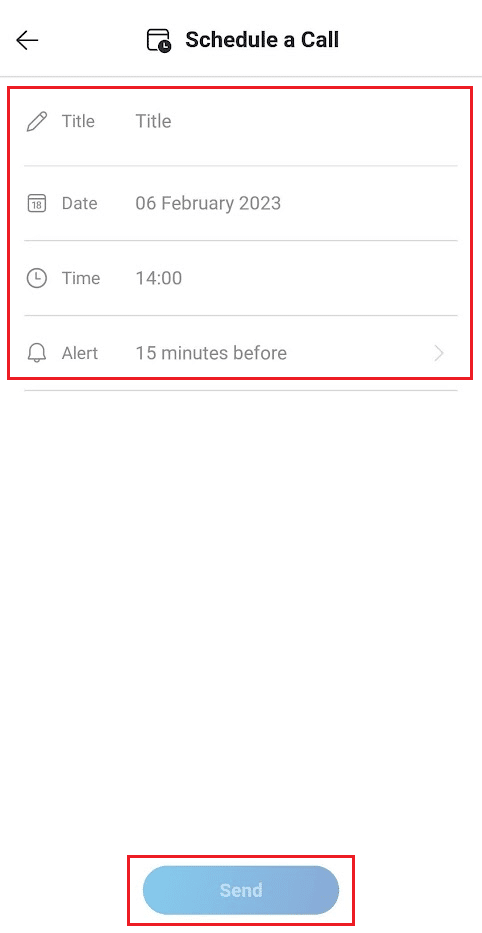
Önerilen :
- Tüm Facebook Fotoğraflarını Aynı Anda Nasıl İndirirsiniz?
- 17 Hindistan"daki En İyi Arkadaşlık Uygulamaları
- Discord'da Grup DM'si Nasıl Kurulur
- Katılmak İçin En İyi Kik Sohbet Odalarını Nasıl Bulunur?
Bu makalenin, Skype iş toplantılarını planlamak için Skype Web Zamanlayıcı'yı nasıl kullanacağınız konusunda size yol gösterdiğini umuyoruz. Makale yapmamızı istediğiniz diğer konularla ilgili soru ve önerilerinizi bize iletebilirsiniz. Bunları bilmemiz için aşağıdaki yorumlar bölümüne bırakın .
